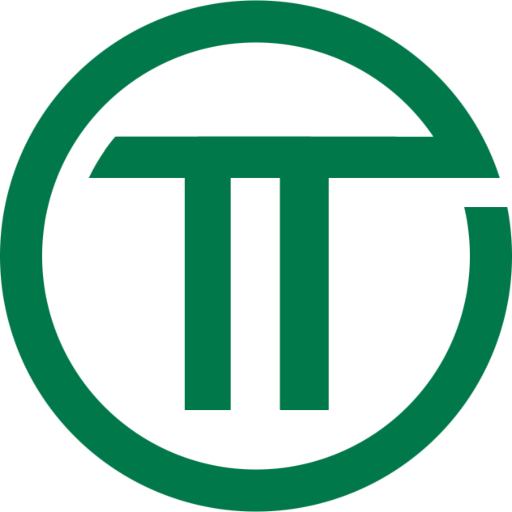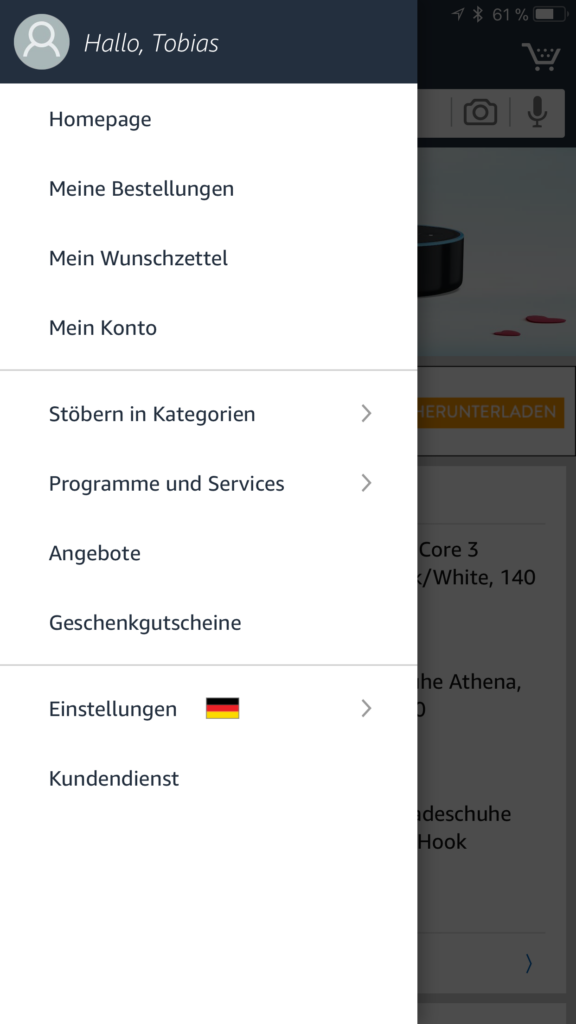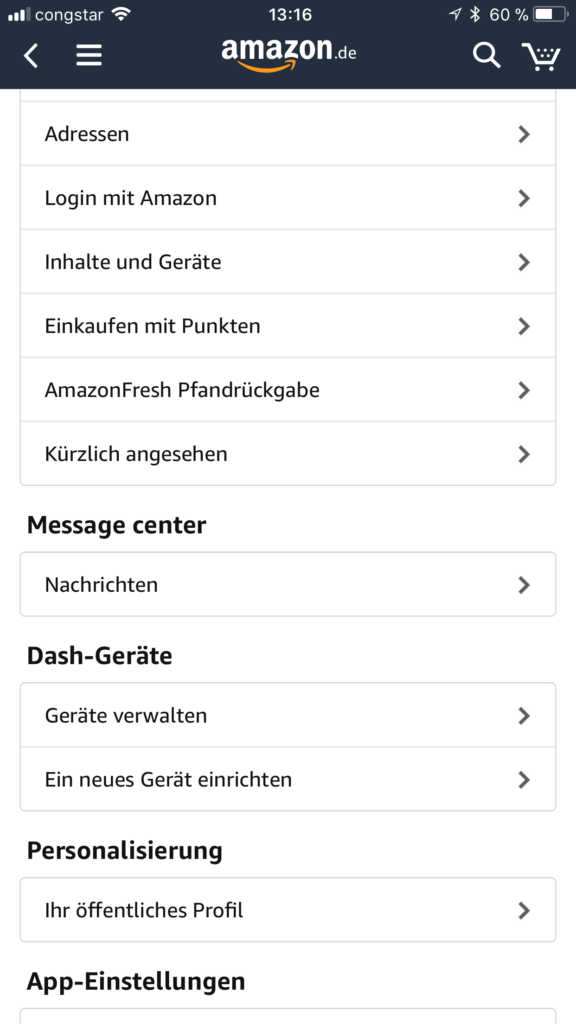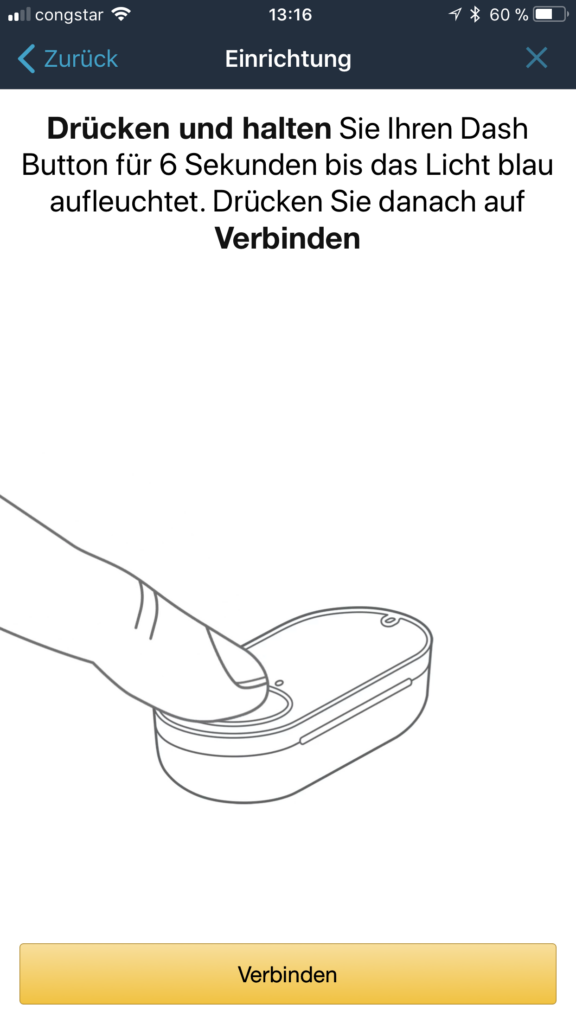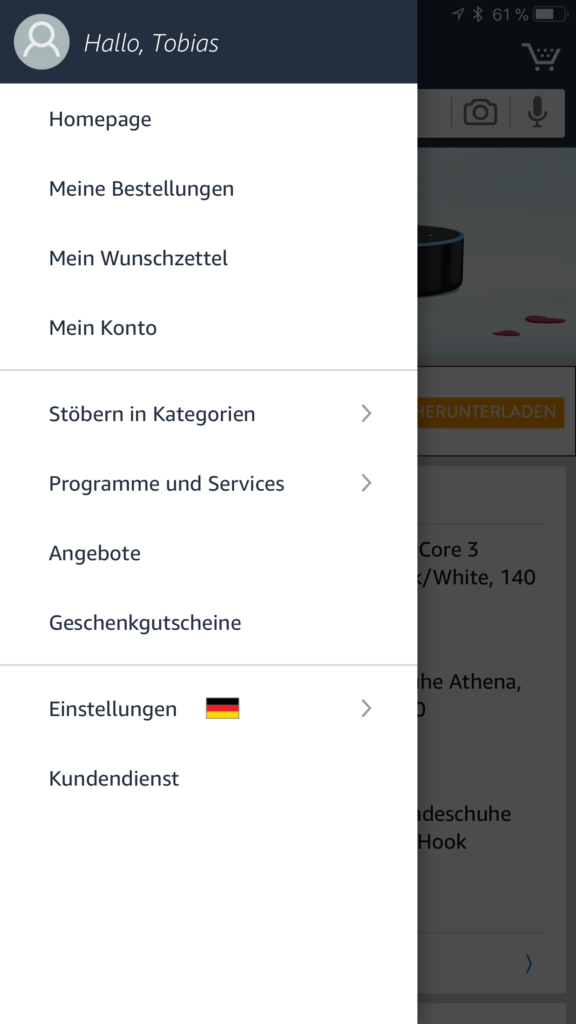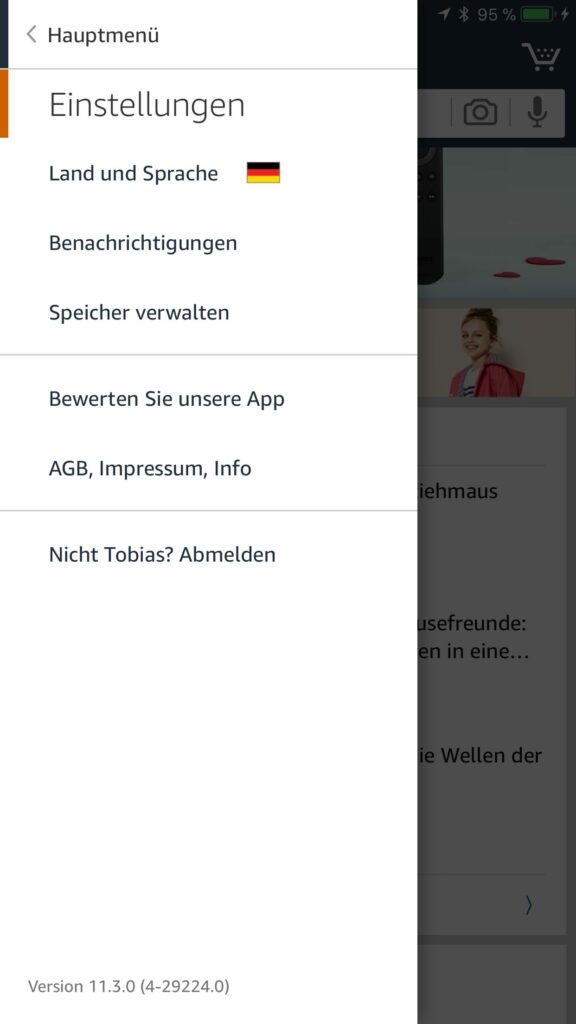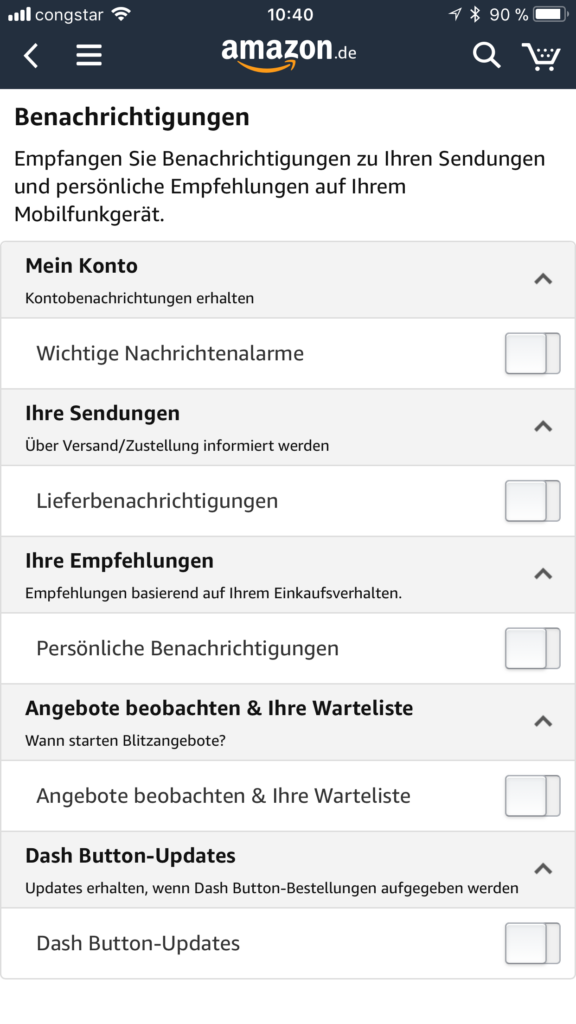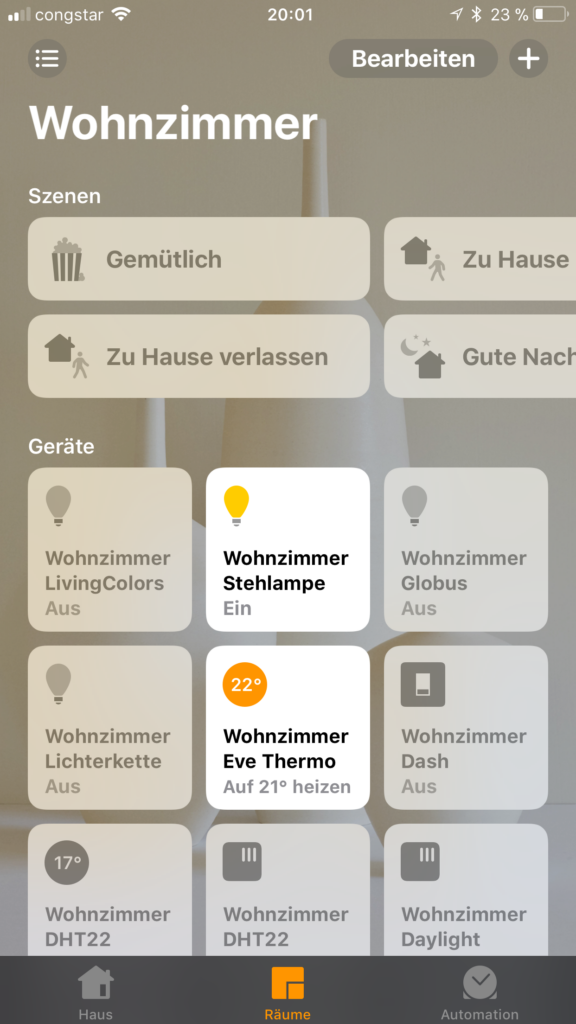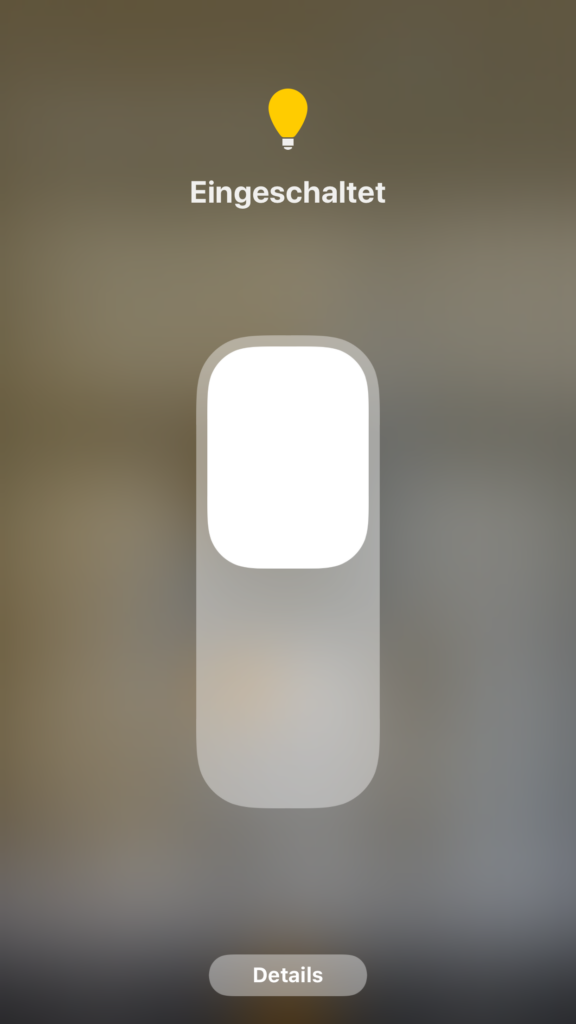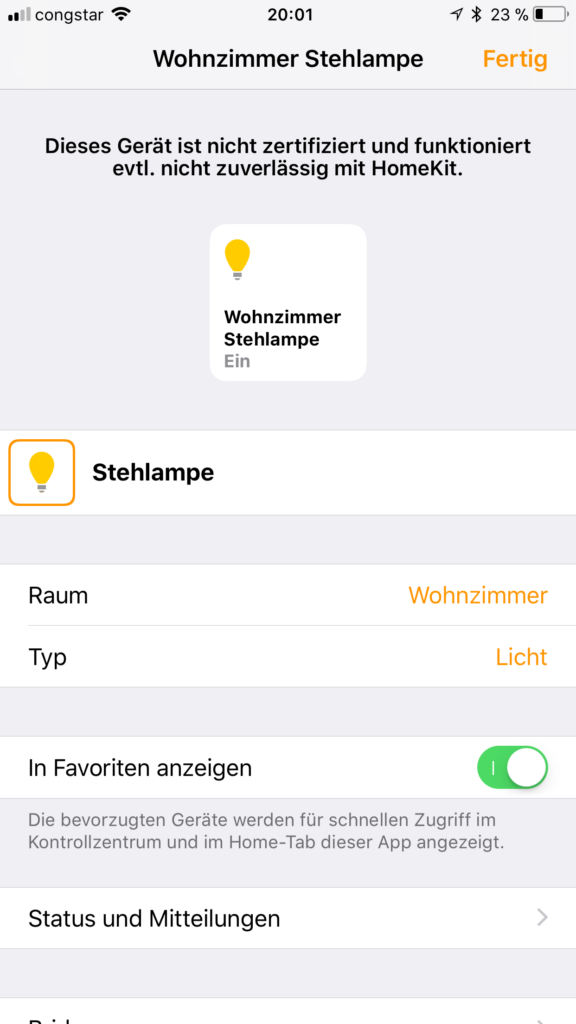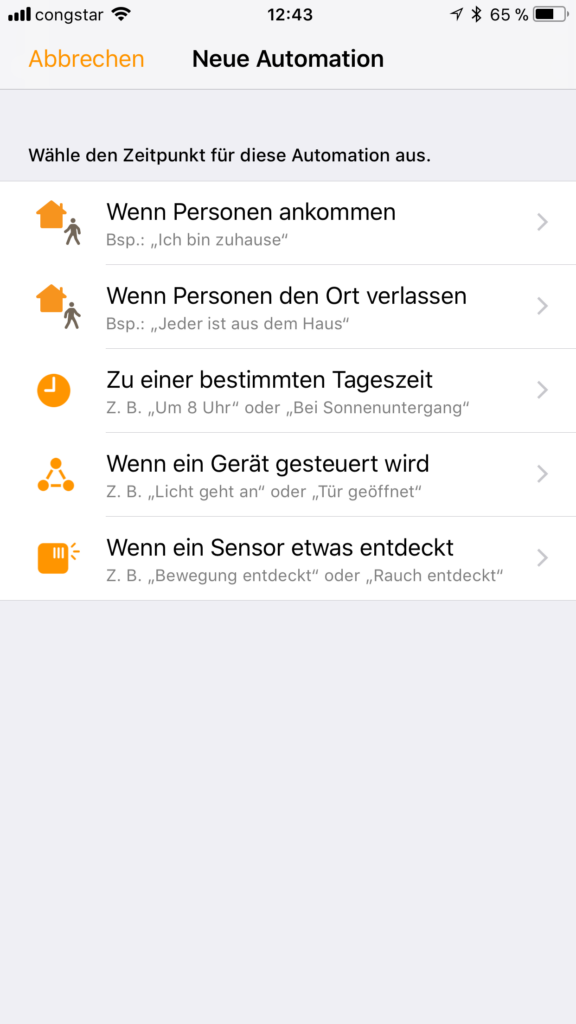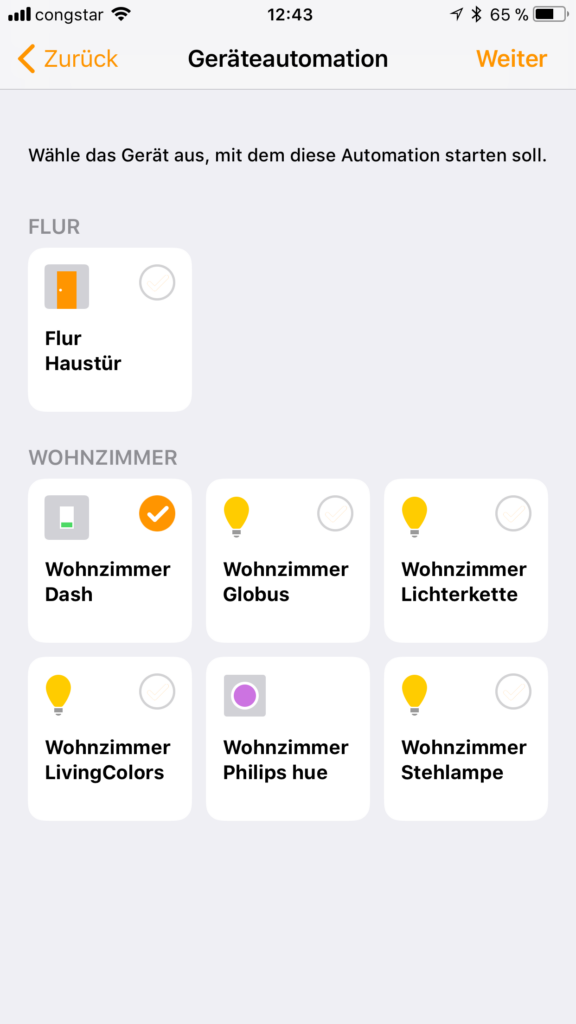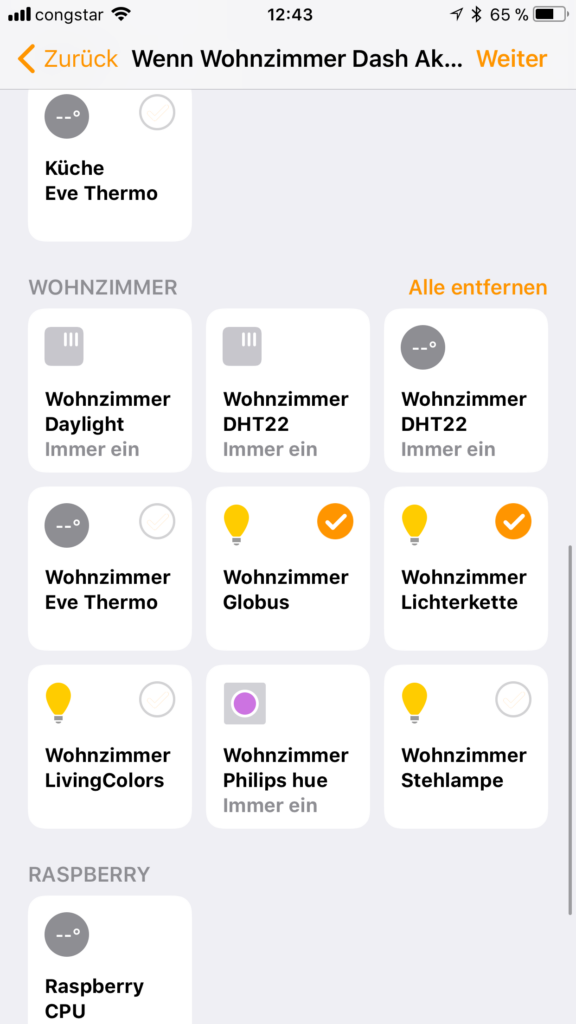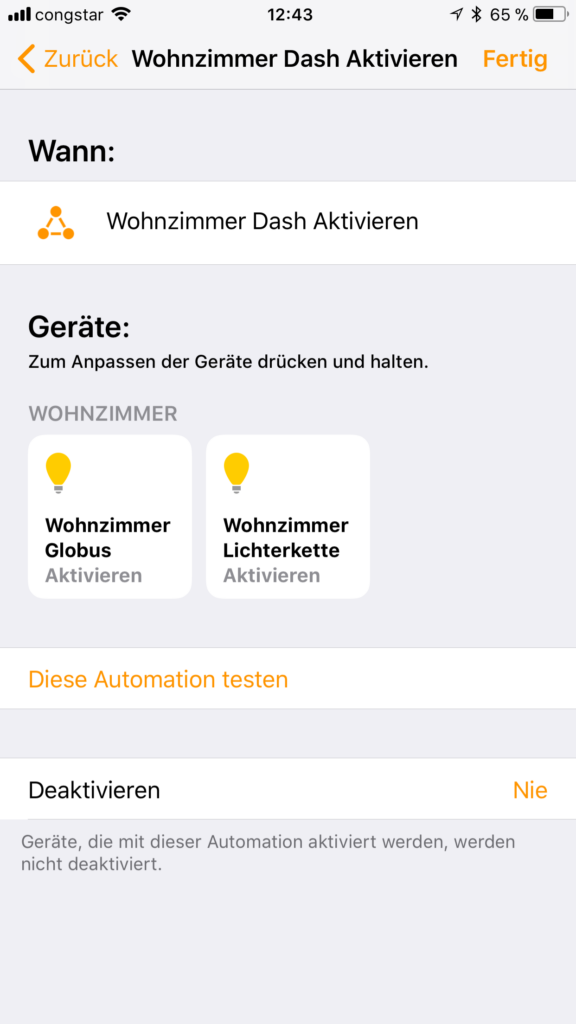Update: Amazon Dash Buttons gibt es leider nicht mehr zu kaufen. Für das Archiv lasse ich diesen Beitrag weiter bestehen.

Auch wenn die Steuerung von Lampen über die Home App gut funktioniert, ist manchmal ein physischer Button von Vorteil, z.B. wenn das Mobiltelefon leer ist oder Gäste das Licht schalten möchte. Es existieren bereits einige Schalter die nativ oder über eine Bridge mit HomeKit zusammenarbeiten:
Preislich liegen diese Schalter zwischen 25 und 50€. Benötigt man mehrere Schalter wird die Anschaffung schnell sehr teuer. Eine kostengünstige und beliebte Alternative sind die Amazon Dash Buttons*, welche via Homebridge in HomeKit integriert werden können.
Bei den Dash Buttons handelt es sich um ein mit WLAN verbundenes Geräte, mit denen man per Knopfdruck Konsumprodukte wie Waschmittel oder Kaffeekapseln nachbestellen kann. Sie sind ist exklusiv für Amazon Prime-Kunden verfügbar und kosten 4.99€. Der Einkaufspreis bei der ersten Bestellung mit dem Button gutgeschrieben. Somit ist dieser eigentlich umsonst.
Der Dash Button wird von einer (austauschbaren) AAA Batterie mit Strom versorgt, welche bis zu 1.000 Klicks halten soll. Die lange Batterielaufzeit bedingt eine langsame Reaktionszeit. Der Button muss bei jedem Klick zunächst aus dem Tiefschlaf Aufwachen. So vergehen ca. 3-5 Sekunden bis eine Szene geschaltet wird — ein kleiner aber zu akzeptierender Nachteil.
Als Vorbedingung zur Nutzung der Dash Buttons mit HomeKit wird lediglich ein Raspberry Pi (z.B. Pi Zero W*, Pi 3 Model B*, Pi 3 Model B+*) mit einer Installation von Homebridge benötigt. Homebridge ist eine Open-Source-Lösung um inkompatible Geräte über einen Raspberry Pi mit HomeKit zu verbinden.
Einrichtung in Amazon App
Die Dash Buttons gibt es für Produkte verschiedenster Marken. Ich habe den Amazon Dash Button von Brabantia* gewählt. Dieser ist „relativ schlicht“, d.h. er hat keine auffällige Farbe und / oder großen Schriftzug. Ich werden den Schriftzug Brabantia mit einem Label überkleben, das Logo finde ich passend zum Smart Home. Alternativ ist es möglich den gesamten Aufkleber vollständig zu entfernen.
Bevor der Dash Button mit HomeKit / Homebridge genutzt werden kann muss dieser in der Amazon App eingerichtet, d.h. mit einem Konto und dem WLAN verknüpft werden.
Ohne eine Einrichtung in der Amazon funktioniert der Button nicht.
- Amazon App und Menü öffnen
- Mein Konto
- Dash Geräte -> Ein neues Gerät einrichten
Im letzten Schritt, der Auswahl des Produktes, wird der Assistent über das x oben rechts in der Ecke beendet. Bei jedem Klick schickt die Amazon App nun eine Benachrichtigung, dass die Einrichtung noch nicht abgeschlossen ist. Diese Benachrichtigungen lassen sich jedoch schnell und einfach abstellen.
- Amazon App und Menü öffnen
- Einstellungen
- Benachrichtigungen
- Dash Button-Updates ausschalten
Falls gewünscht kann man dem Dash Button zusätzlich per Firewall in den Router-Einstellungen den Internetzugang abdrehen. So wird eine Kommunikation mit Amazon und etwaige Bestellungen garantiert unterbunden. Leider steigt so aber auch der Strombedarf, da der Button ca. 30 Sekunden erfolglos versucht den Server zu erreichen. Nach meiner Einschätzung reicht daher die unvollständige Einrichtung aus.
Dash Button in Homebridge einbinden
Mac-Adresse herausfinden

Für die Einbindung in Homebridge muss zunächst die Mac-Adresse des Amazon Dash Button ermittelt werden. Diese ist weder auf dem Dash Button noch auf der Dokumentation abgedruckt. Daher bedient man sich entweder der Oberfläche des eigesetzten Router (siehe Abbildung oben) oder nutzt das Hilfsprogramm findbutton aus node-dash-button auf dem Raspberry Pi. Dieses Programm benötigt libpcap-dev, welches einfach als Systemerweiterung per apt-get installiert werden kann.
$ sudo apt-get install libpcap-dev
Es folgt die Installation von node-dash-button:
$ sudo npm install -g node-dash-button
Bei Fehlern, z.B. npm ERR! und fehlenden Berechtigungen, sollte die Option –unsafe-perm genutzt werden.
$ sudo npm install -g --unsafe-perm node-dash-button
Im Anschluss kann das Hilfsprogramm findbutton gestartet werden.
$ sudo node /usr/lib/node_modules/node-dash-button/bin/findbutton
Possible dash hardware address detected: AA:BB:CC:DD:EE:FF Manufacturer: unknown Protocol: udp
findbutton überwacht den Netzwerkverkehr und zeigt alle Geräte mit ihrer Mac-Adresse an. Nach einem Druck auf den Dash Button sollte auch dieser in der Liste auftauchen. Als Manufacturer wird entweder Amazon Technologies Inc. oder auch unknown angezeigt.
Homebridge Plugins
Für die Einbindung des Buttons in Homebridge existieren zwei verschiedene Plugins:
- homebridge-amazondash von Khaos Tian
- homebridge-dash von Stephen Radford
Auf Grund zusätzlicher Abhängigkeiten, Problemen beim Start und dem Button-Typ (StatelessProgrammableSwitch von HAP-NodeJS), welcher nicht richtig in HomeKit unterstützt wird, habe ich mich gegen amazondash und für dash entschieden. Die Funktionsweise beider Plugins ist jedoch sehr ähnlich. Mit Hilfe von libpcap überwachen diese den Netzwerkverkehr und leiten Anfragen des Buttons an Amazon in Richtung Homebridge um.
Falls libpcap noch nicht für node-dash-button installiert wurde, ist jetzt der beste Zeitpunkt dafür.
$ sudo apt-get install libpcap-dev
Die Installieren des homebridge-dash Plugins läuft danach wie gewohnt.
$ sudo npm install -g homebridge-dash
Im Anschluss kann die Konfiguration von Homebridge config.json erweitert werden. name kann frei gewählt werden, das protocol ist für alle modernen Dash Buttons (Modell No. JK29LK, ab Ende 2016) udp und bei mac wird die ermittelte Mac-Adresse eingegeben.
{
"bridge": {
"name": "Homebridge",
"username": "AA:BB:CC:DD:EE:FF",
"port": 12345,
"pin": "123-45-678"
},
"accessories": [
{
"accessory": "Dash",
"name": "Dash",
"protocol": "udp",
"mac": "AA:BB:CC:DD:EE:FF"
}
]
}
Im Anschluss wird homebridge neu gestartet. Wichtig: Homebridge muss mit privilegierten / root Rechten laufen. Ansonsten ist die Überwachung des Netzwerkverkehrs mit libpcap nicht möglich.
Dash Button in der Home App
Nach der Einrichtung taucht der Dash Button mit dem vergebenen Namen in der Home App. Er kann nun als Auslöser für vorher definierte Szenen verwendet werden oder Geräte Ein- und Ausschalten.
Die gesamte Einrichtung des Amazon Dash Button hat bei mir ca. 30 Minuten gedauert. Durch den geringen Preis des Buttons macht man definitiv nichts verkehrt. Ich denke jeder Homebridge-Nutzer findet sicher den passenden Einsatzzweck.
Tipps – 3D-gedruckte Halterung
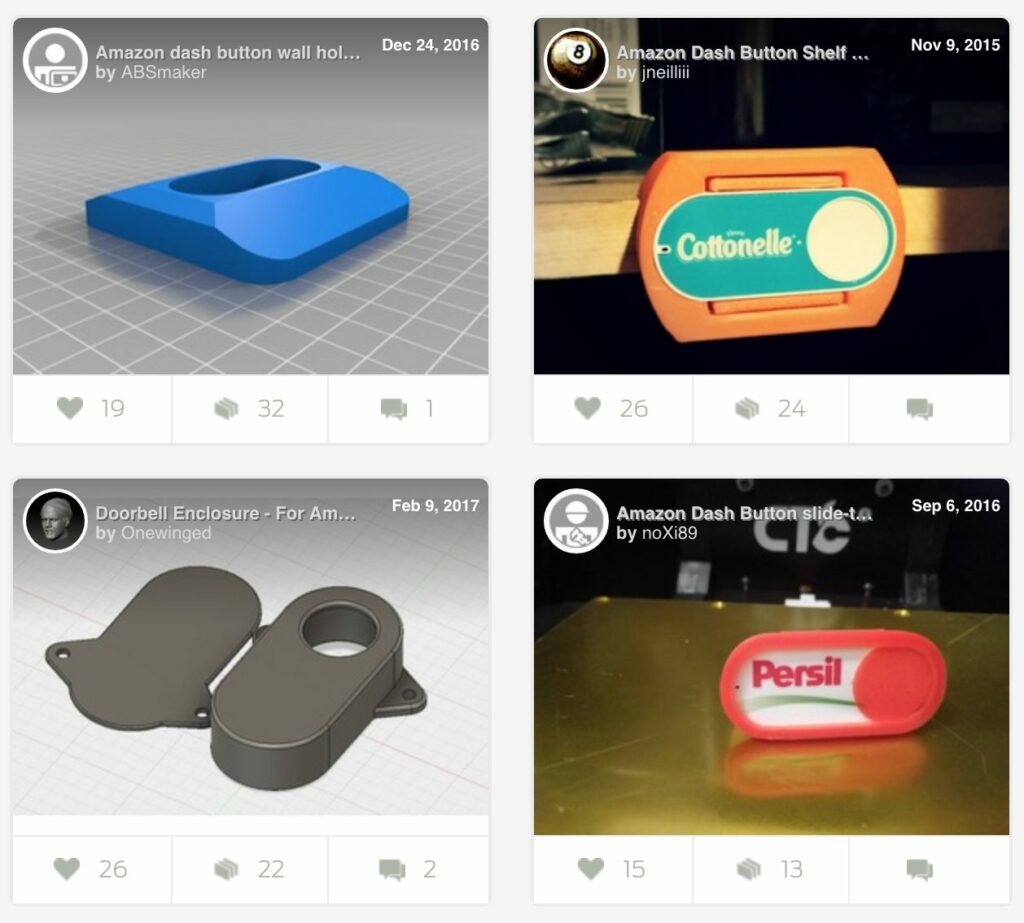
Auf Thingiverse findet man zahlreiche Gehäuse und Wandhalterungen für den Dash Button. Falls man einen 3D-Drucker im Zugriff hat kann man den Button an der Wand, der Haustür oder einem Regal anbringen.
Die mit Sternchen (*) gekennzeichneten Verweise sind sogenannte Provision-Links. Wenn Sie auf so einen Link klicken und darüber einkaufen, bekomme ich von Ihrem Einkauf eine kleine Provision. Für Sie verändert sich der Preis nicht.